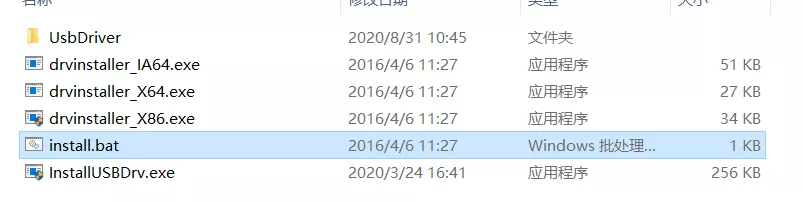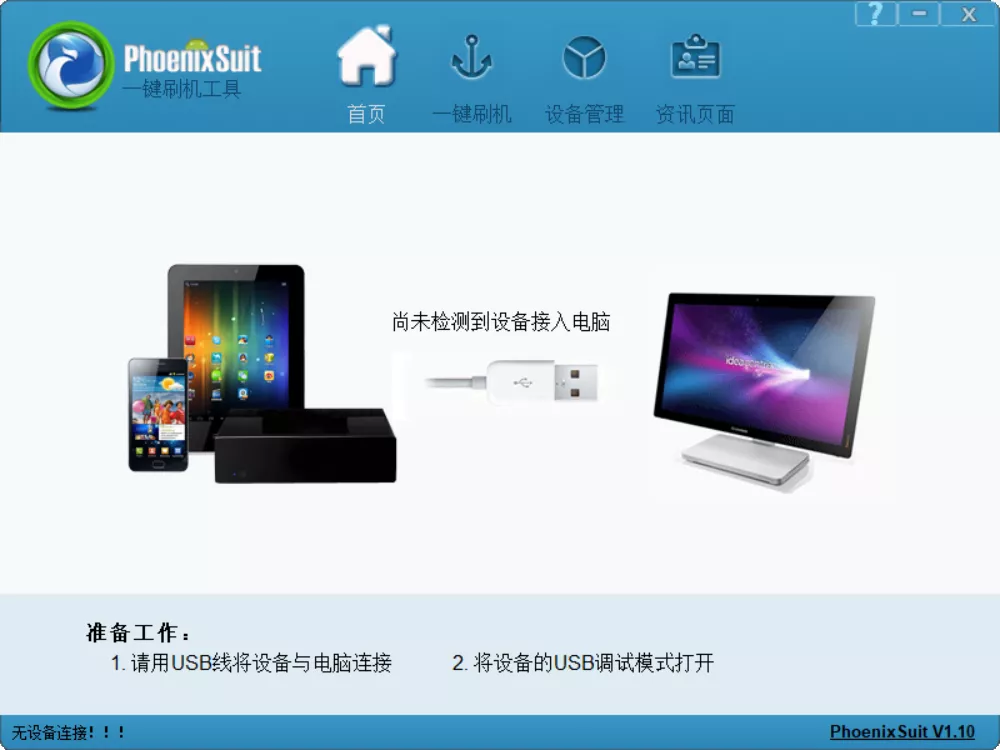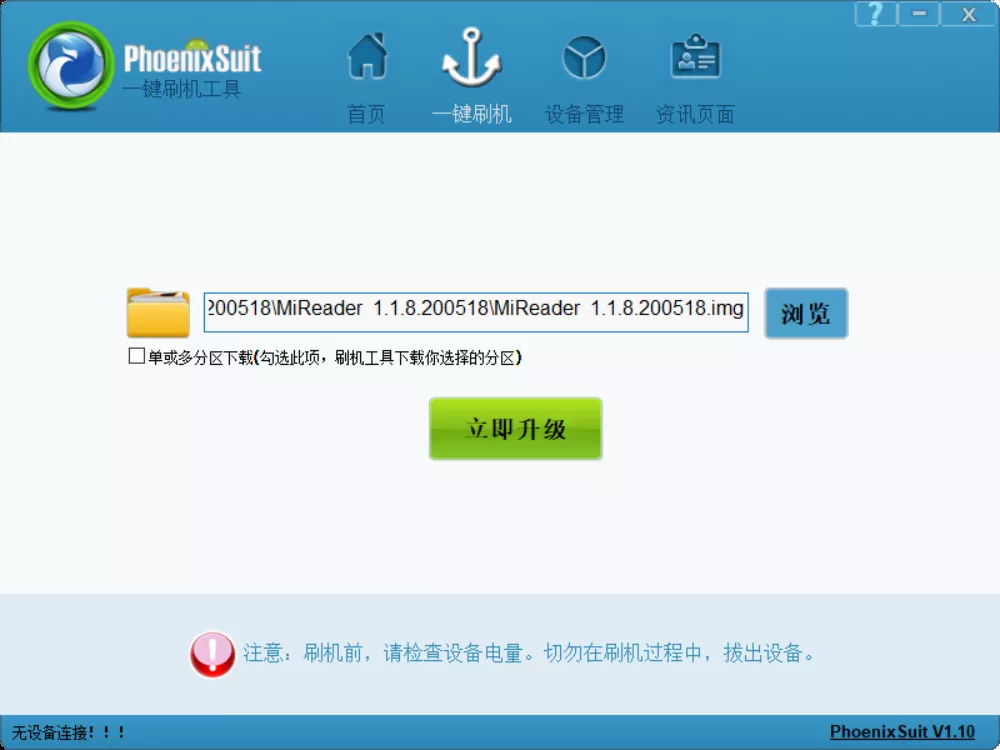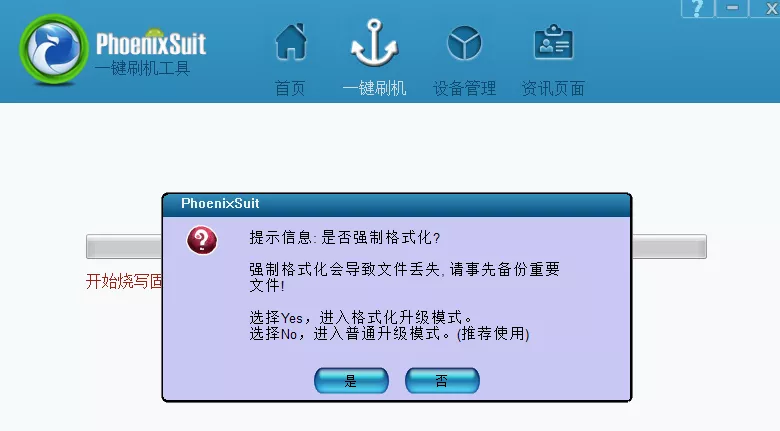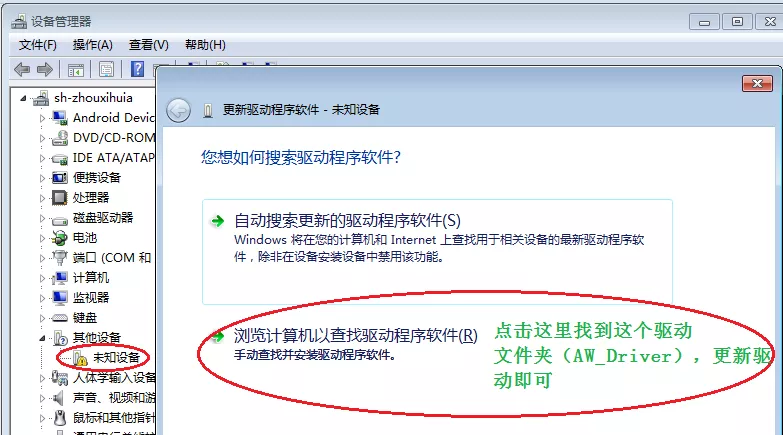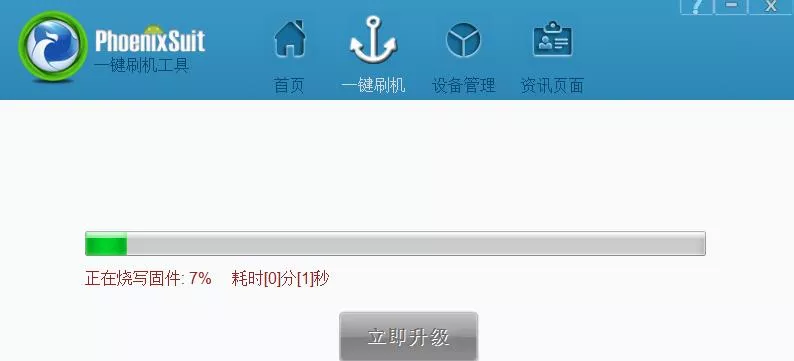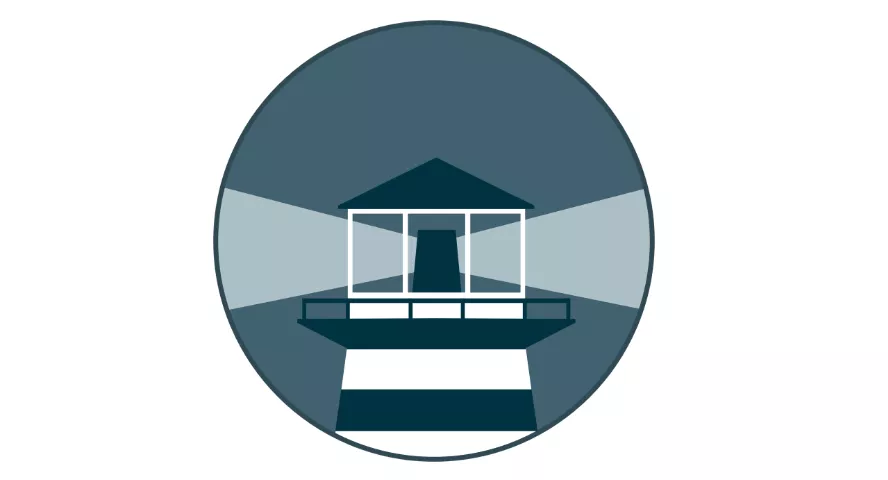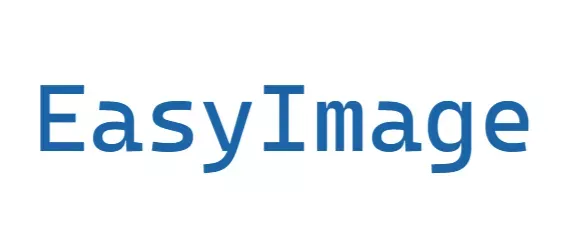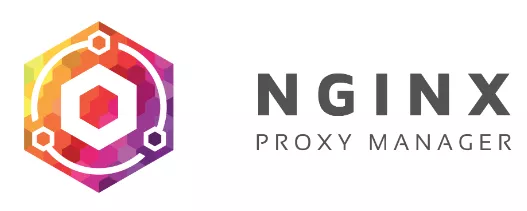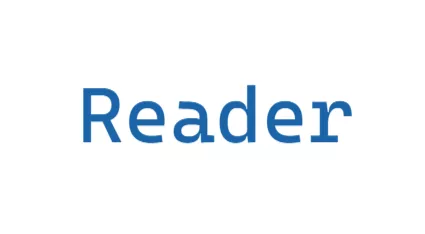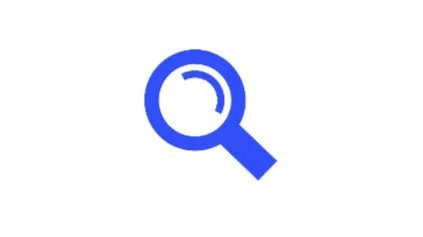小米多看电纸书墨案系统和多看系统刷机
仅支持小米多看电纸书一代。可以刷成墨案青春版系统,也可以从墨案系统刷回原系统。新系统支持OTA升级。
刷机包及刷机工具准备
刷机包及刷机工具和驱动
刷机包提供墨案系统和小米电纸书原系统。
墨案v2系统:
百度网盘(提取码:sh97)
小米多看系统:
百度云盘(提取码:n19x)
刷机工具及驱动:
百度网盘(提取码:3xxb)
刷机
刷机前准备
下载刷机工具及驱动压缩包,解压。
1、进入“USB驱动”文件夹,双击install.bat文件自动安装驱动。
2、双击执行PhoenixSuitV1.10文件夹里的PhoenixSuit.exe应用程序,打开PhoenixSuit应用程序
3、点击PhoenixSuit程序里的一键刷机,点击浏览选择后缀为img的刷机文件。
注意:先别点击立即升级。
开始烧录
1、小米电纸书关机,USB线先不连接电纸书和电脑
2、机器在关机状态后,用一个细针,插入设备底部充电口旁边的可以插入的小孔,按压下去不要松开,USB线连接电脑和电纸书。当出现以下界面时,拿开细针。
3、若第二部没有出现强制格式化的提示窗,按照以下步骤操作:
-
电纸书关机状态下用细针插入设备底部的小孔,同时USB线连接电纸书和电脑,保持一段时间松开,这时松开细针,继续保持USB线连接。
-
鼠标右键点击此电脑-属性-设备管理器
-
这时设备管理器中的其他设备会出现黄色三角形叹号的位置设备
-
右键未知设备,点击更新驱动程序,点击浏览计算机以查找驱动程序文件,选择PhoenixSuitV1.10文件夹下的Drivers文件夹下的AW_Driver文件夹,进行更新驱动
-
驱动更新完成后未知设备会出现设备名称,PhoenixSuit软件也会出现强制格式化的弹窗。
4、点击“是”,进行格式化(会擦除机器的所有数据,包括安装的应用和拷贝的内容);点击“否”,进行升级,不会擦除机器的数据;当点“是”或“否”后,等待几秒后会出现如下进度条,直到烧录完成。为了避免不必要的问题,建议点击“是”。
5、烧写完成后,会提示“固件烧写成功”,而且机器会自动开机。自此,烧录完成。
总结
-
不管是烧录多看系统还是烧录墨案系统,步骤都一样。
-
刷机完成后,系统可正常OTA升级。